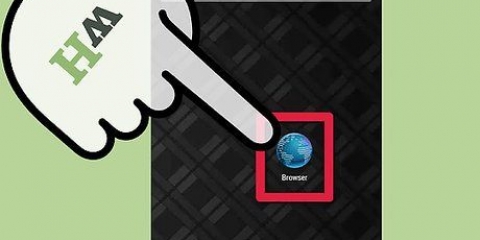Appene er i alfabetisk rekkefølge. 



Du vil se en nedlastingssirkel ved siden av Instagram-ikonet mens du oppdaterer. Hvis du ikke ser Instagram på siden, er det sannsynligvis ingen nye oppdateringer tilgjengelig. Du kan sveipe ned på oppdateringssiden for å se etter nye oppdateringer. 


Oppdater instagram
Innhold
Oppdatering av Instagram gir deg de nyeste funksjonene og fikser feil i appen. Du kan oppdatere Instagramen din ved å gå til appbutikken og få tilgang til listen over apper fra menyen (Android) eller ved å gå til oppdateringssiden (iOS), og deretter trykke på "Oppdater"-knappen for Instagram. Du kan selv oppdatere Instagram-feeden din ved å sveipe ned på hjemmesiden. Du vil da se alle nye meldinger. Hvis du oppdaterer en app, kan du ikke gå tilbake til den gamle versjonen.
Trinn
Metode 1 av 3: Android

1. Åpne Play Butikk-appen.

2. Trykk på `≡`. Denne knappen finner du øverst i venstre hjørne. Dette åpner en meny med flere alternativer.

3. Velg `Mine apper & spill`. Du vil nå bli presentert med en liste over apper som er installert på enheten din.

4. Trykk på "Instagram". Du er nå på siden til Instagram.

5. Trykk på "Oppdater". Dette alternativet er øverst på siden, til høyre for alternativet "Avinstaller", der det normalt vil være "Åpen" (hvis ingen oppdatering er tilgjengelig).
Metode 2 av 3: iOS

1. Åpne App Store.

2. Trykk på «Oppdateringer». Du finner denne knappen nederst til høyre på skjermen. Hvis oppdateringer er tilgjengelige, vil det være et rødt varsel her.

3. Trykk på "Oppdater" ved siden av Instagram-ikonet. Oppdateringen for Instagram vil nå lastes ned og installeres automatisk.
Metode 3 av 3: Oppdater feeden din

1. Åpne Instagram.

2. Trykk på "Hjem"-ikonet. Denne knappen er plassert nederst til venstre på skjermen og tar deg til Instagram-feeden din.

3. Sveip ned på skjermen. Et reload-symbol vil nå vises. Etter en stund vil siden bli oppdatert, og du vil se nye bilder av personene du følger.
Tips
- Du kan slå på automatisk oppdatering i Android ved å åpne Play Store, trykke på "Innstillinger" i menyen og justere alternativet "Oppdater apper automatisk".
- Du kan slå på automatisk oppdatering i iOS ved å åpne innstillingsappen og trykke på "iTunes & App Store`, og slå på alternativet `Oppdateringer` (under overskriften `Automatiske nedlastinger`).
Advarsler
- Hvis du ikke er på et Wi-Fi-nettverk, bruker du mye mobildata for å oppdatere apper.
Artikler om emnet "Oppdater instagram"
Оцените, пожалуйста статью
Populær